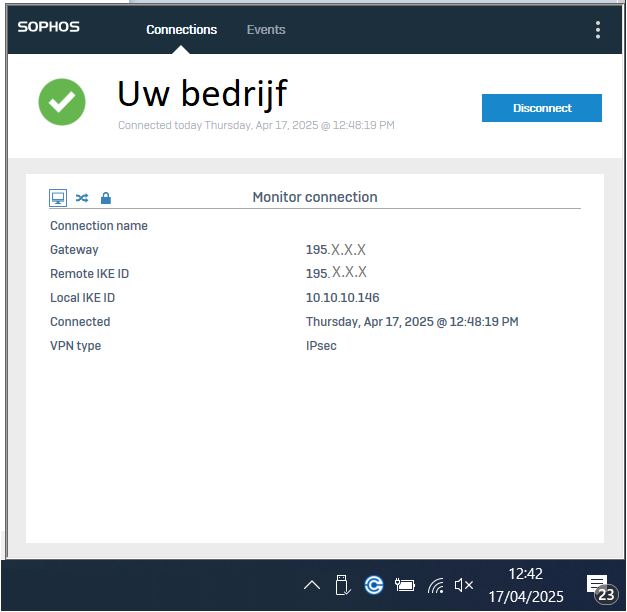Verbinden met Sophos VPN - NIEUW
Een VPN biedt een extra beveiligingslaag en zorgt daarmee voor een veilige internetverbinding. Wanneer je verbinding maakt via een VPN, worden je data versleuteld, waardoor het voor hackers moeilijker wordt om je informatie te onderscheppen en te misbruiken.
Verbinden met Sophos VPN
Benodigdheden:
- Adres firewall (in dit voorbeeld gebruiken we vpn.uw-bedrijf.nl, dit verschilt echter per bedrijf)
- Configuratiebestand firewall (meestal vpn_config.SCX)
N.B. Heb je een systeembeheer contract bij Infracom?
Dan is het VPN programma waarschijnlijk al geïnstalleerd en het config bestand ingeladen. Je kunt dan stappen 7 t/m 10 overslaan.
Dan is het VPN programma waarschijnlijk al geïnstalleerd en het config bestand ingeladen. Je kunt dan stappen 7 t/m 10 overslaan.
- Ga naar het website adres van de Sophos (Bijvoorbeeld: https://vpn.uw-bedrijf.nl)
- Voer je gebruikersnaam en wachtwoord in en klik op de knop [Login]
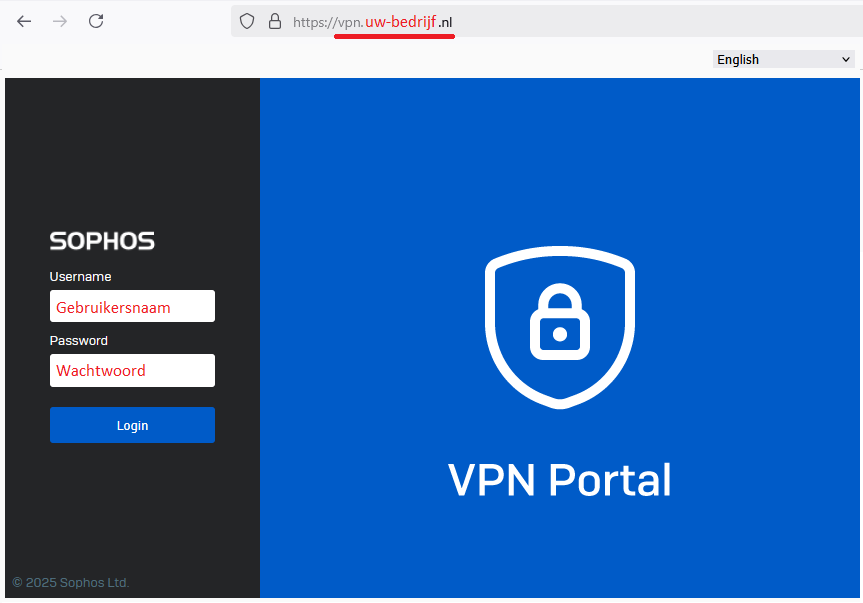
Is het de eerste keer dat je inlogt? Dan moet je ook de 2Fa instellen. Scan de QR code met uw 2fa app:
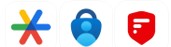
Zodra dit gelukt is klik je op Proceed to login in het menu aan de linkerkant onder het SOPHOS logo.
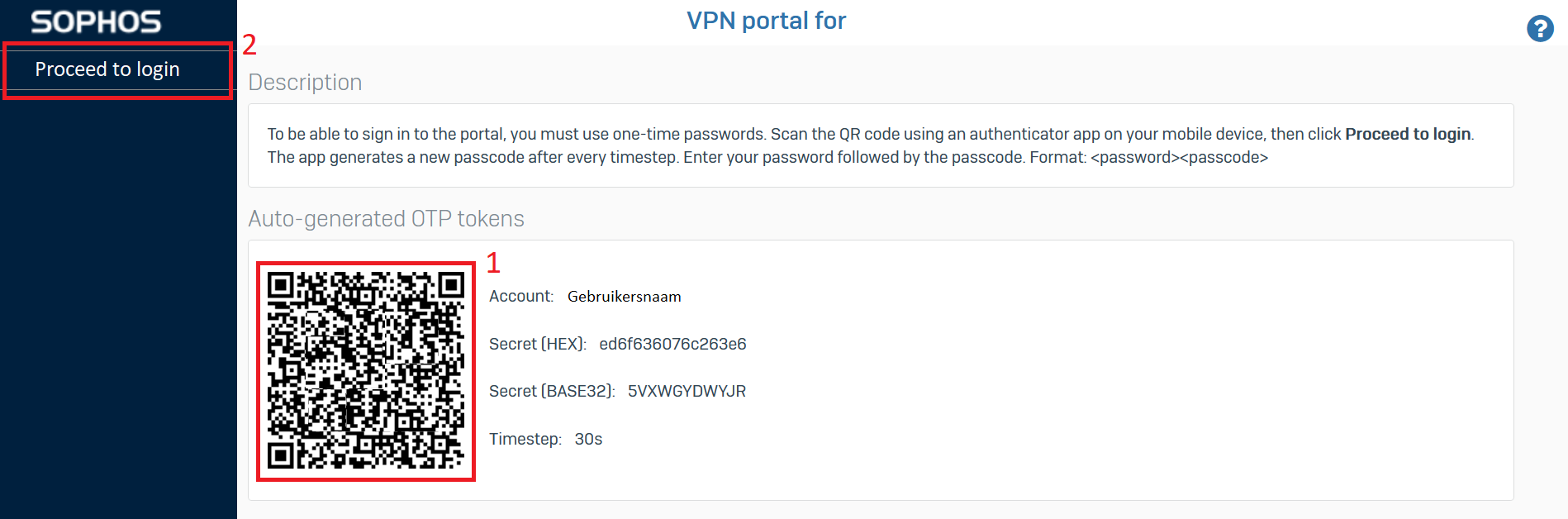
Log opnieuw in op het webportaal met je wachtwoord en vpncode in hetzelfde veld.
Is je wachtwoord dus 'sfosdemo' en de code in de App '123456'? Dan log je dus in met 'sfosdemo123456' als wachtwoord.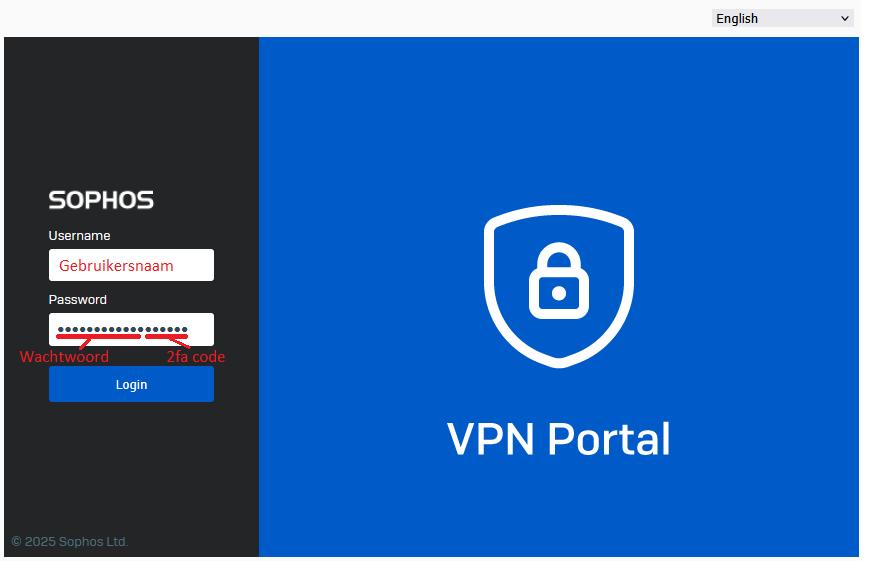
Let op! De code uit de App veranderd elke 30 seconden, waarna de oude niet meer geldig is. Lukt het inloggen niet? Controleer dan of de tijd op je telefoon goed staat.
Wanneer je Sophos nog niet hebt geïnstalleerd
- Download Sophos
- Open en installeer het gedownloade bestand SophosConnect.msi
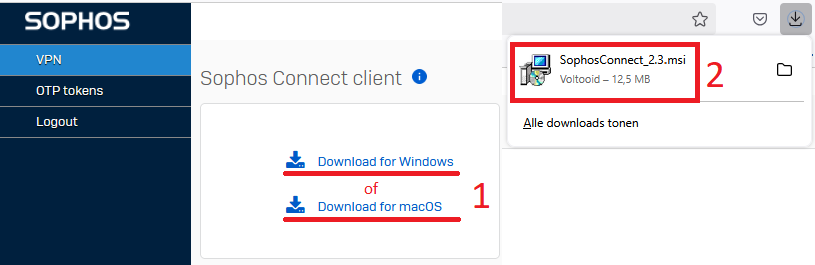
- Open Sophos [1]
- Klik op de knop [Import connection] [2]
- Selecteer het vpn-configuratie-bestand.SCX[3]
- Klik op de knop [Open]
LET OP: het configuratiebestand voor de VPN kan je niet downloaden, deze kun je bij je systeembeheerder (Infracom) opvragen.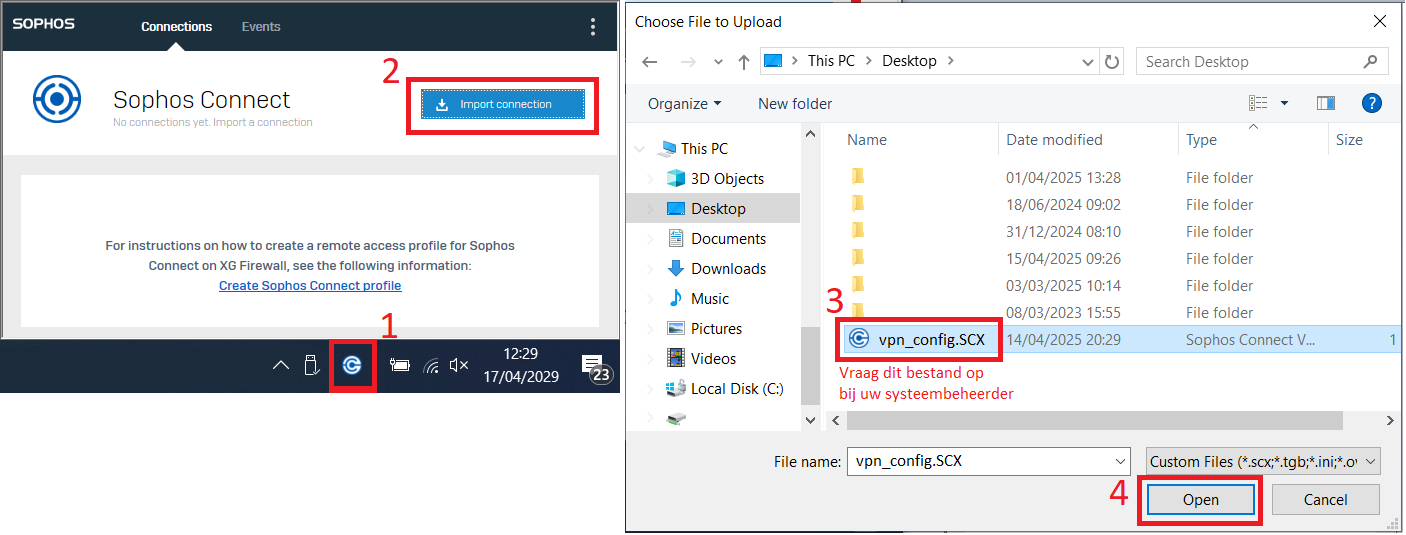
- Klik op de knop [Connect]
- Vul je inloggegevens in en klik op de knop [Sign in]
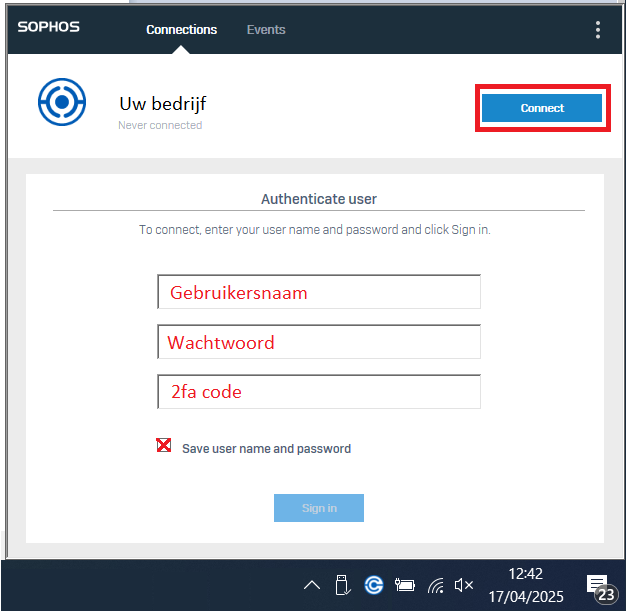
- Vanaf nu kun je vanaf elke locatie ook bij de apparaten van kantoor.